Comment installer un Wordpress depuis les applications Plesk
Introduction
Nous allons voir dans cette FAQ comment utiliser le gestionnaire d'applications PLESK pour installer rapidement Wordpress sur votre hébergement Ikoula. Cette FAQ présentera aussi l'installation personnalisée de Wordpress
Installation rapide
1. Rendez-vous dans votre panneau de contrôle Ikoula (https://orderng02.ikoula.com/cp) puis dans la gestion de votre domaine.
2. Sur ce panneau, utilisez le bouton "applications"
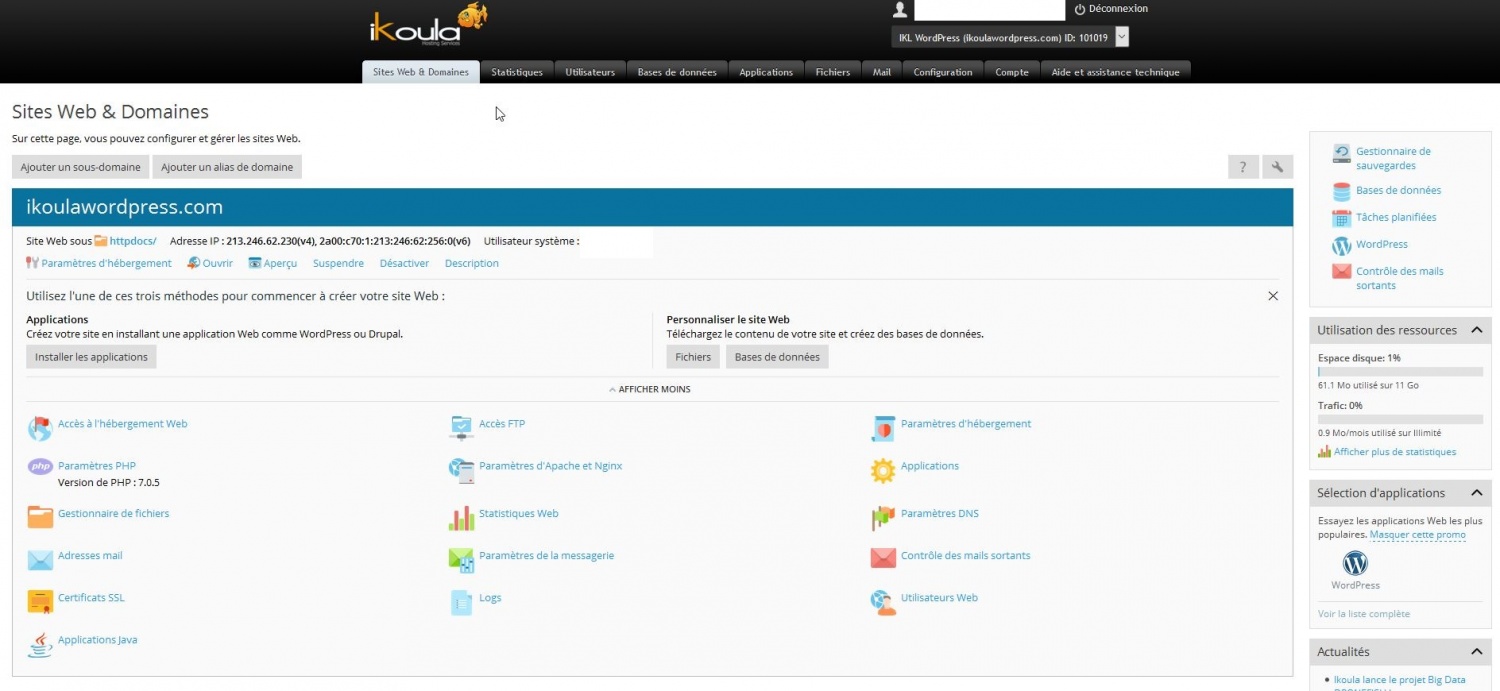
3. Cliquez sur le bouton "Installer" pour lancer l'installation rapide de Wordpress sur votre hébergement
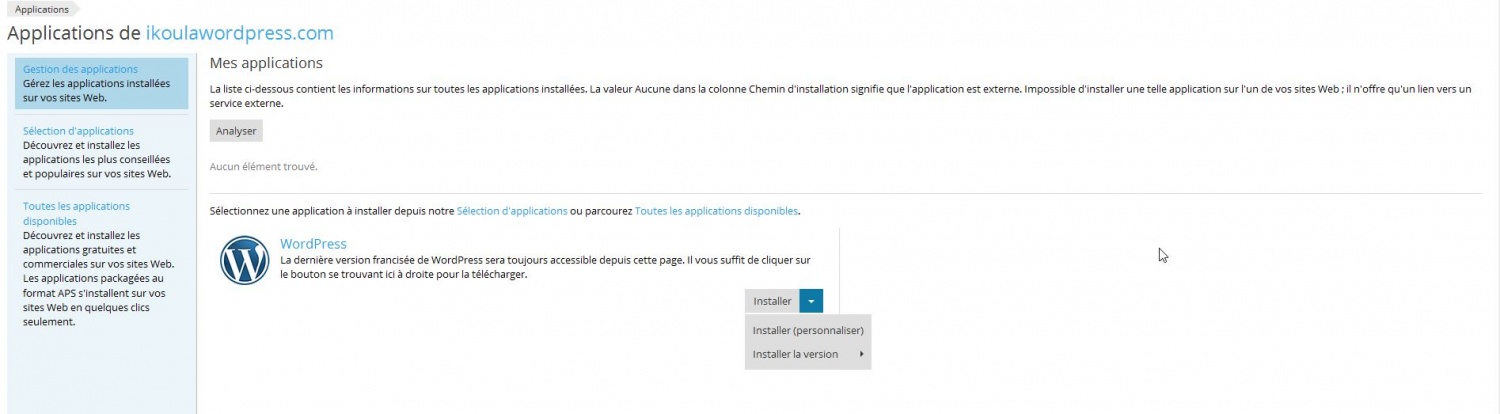
Wordpress s'installe

4. Wordpress est installé est prêt à être utilisé
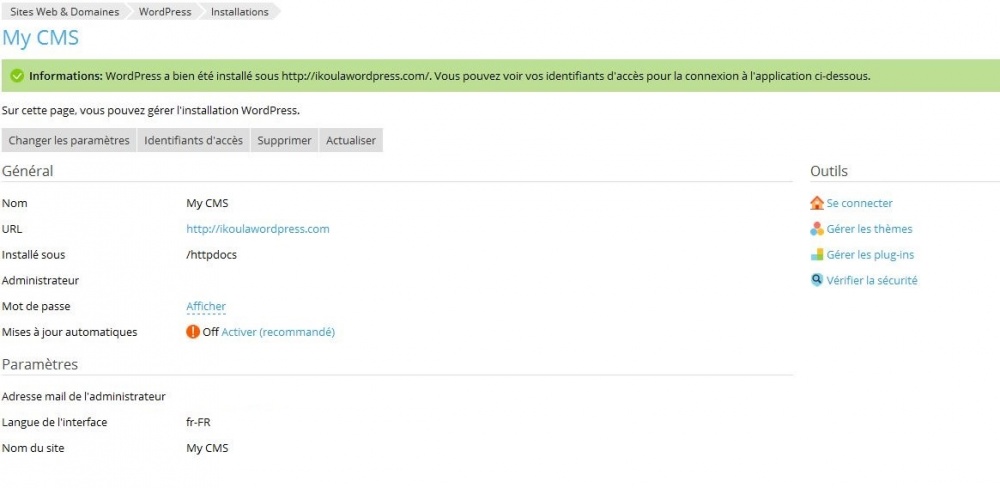
Installation Personnalisée
1. Cliquez sur le bouton "Installer (personnalisé)" pour lancer l'installation personnalisée de Wordpress sur votre hébergement
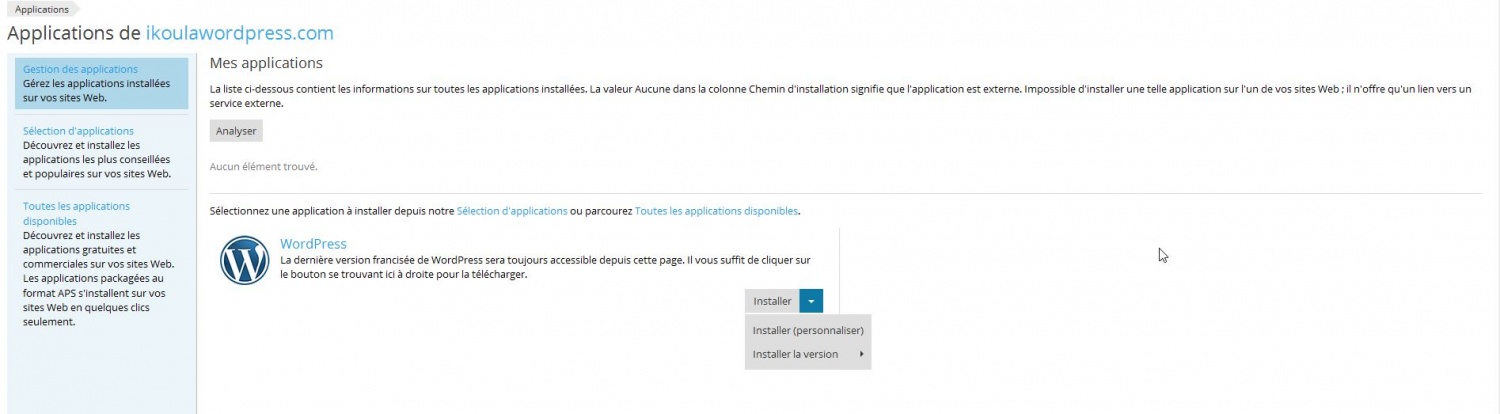
2. Acceptez le contrat de Licence
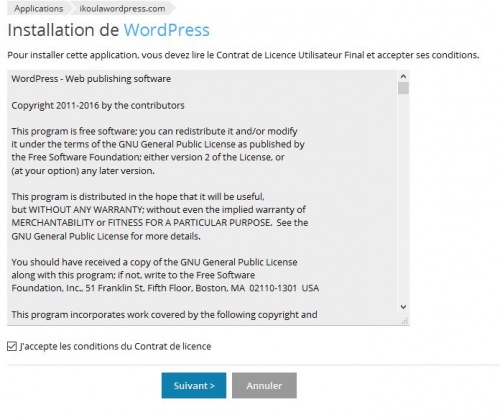
3. Entrez les différents éléments propres à votre installation de Wordpress : dossier d'installation, mises à jour automatiques, nom d'utilisateur et mot de passe, nom du site, nom et identifiants de la base de données
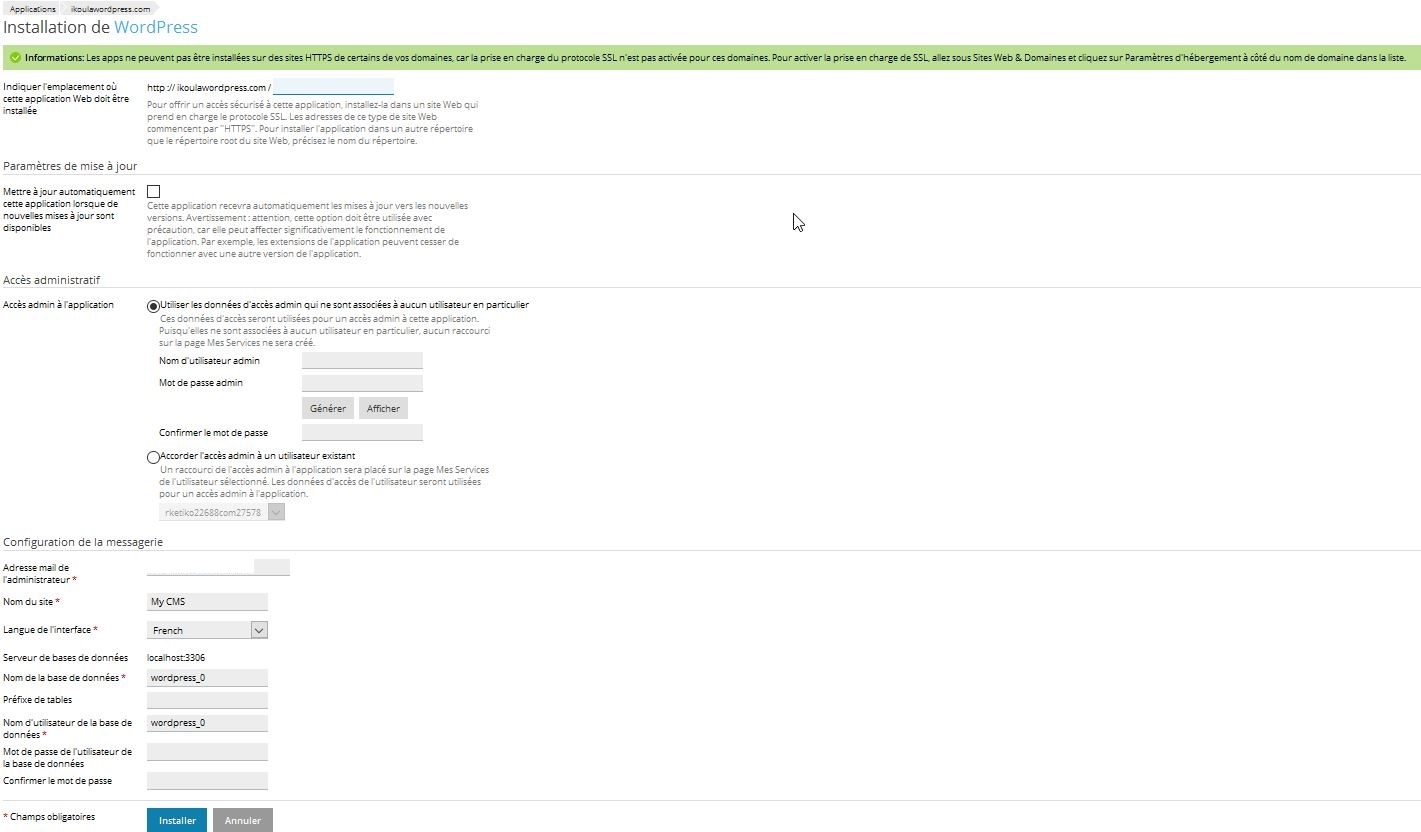
4. votre Wordpress est installé est prêt à être utilisé
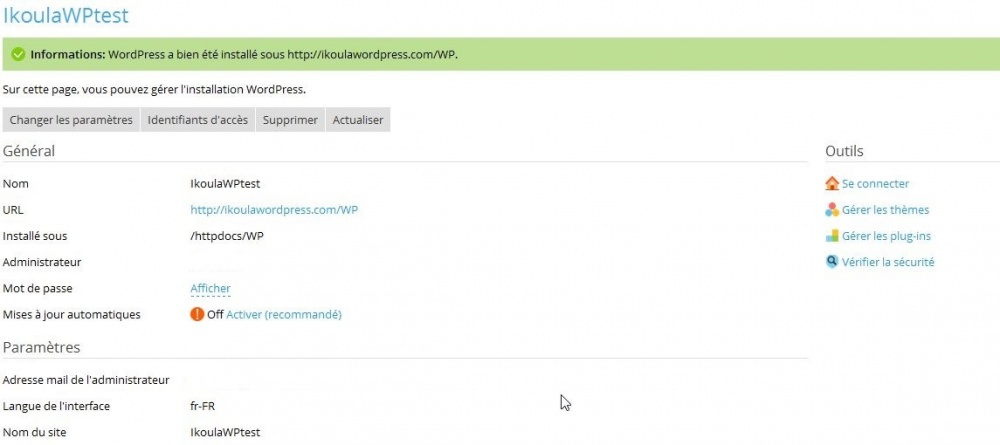
Configuration
Wordpress vous permet de facilement gérer votre environnement et votre applicatif Web :
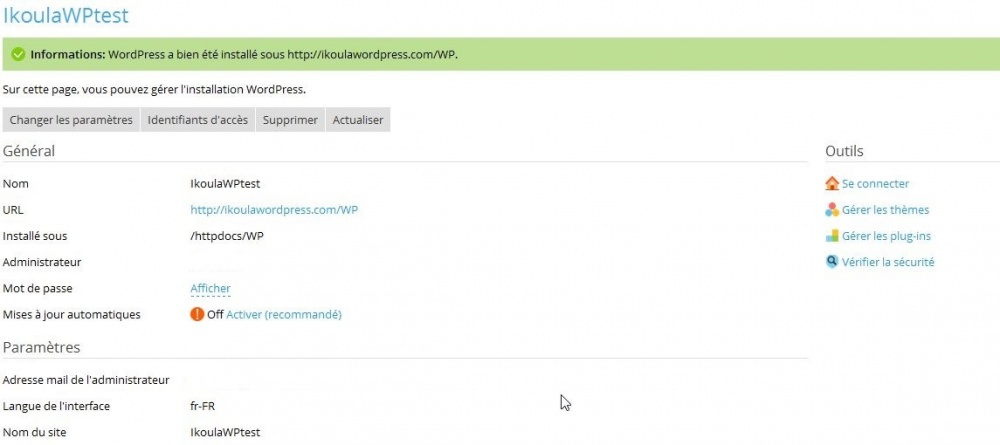
Le bouton "Changer les paramètres" vous permet de modifier les caractéristiques de votre Wordpress
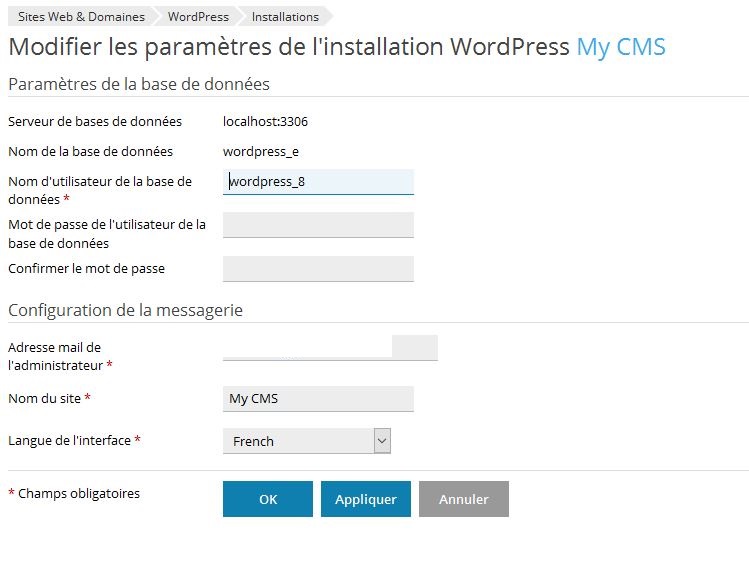
Le bouton "identifiants d'accès" vous permet de modifier les accès de votre Wordpress

Le bouton "se connecter" vous donne accès au panneau Admin de votre Wordpress
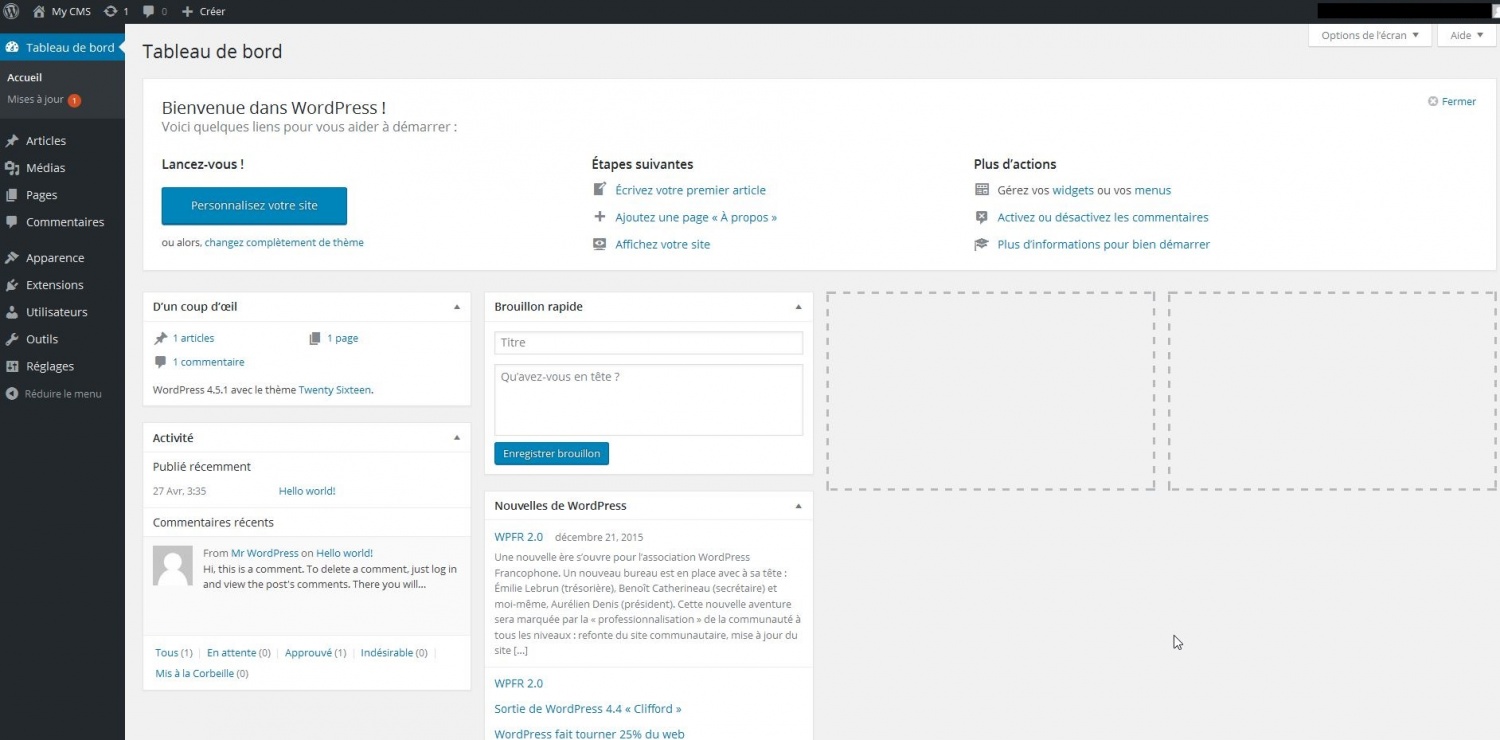
Le bouton "gérer les thèmes" vous permet de rechercher et d'installer facilement un thème pour votre Wordpress
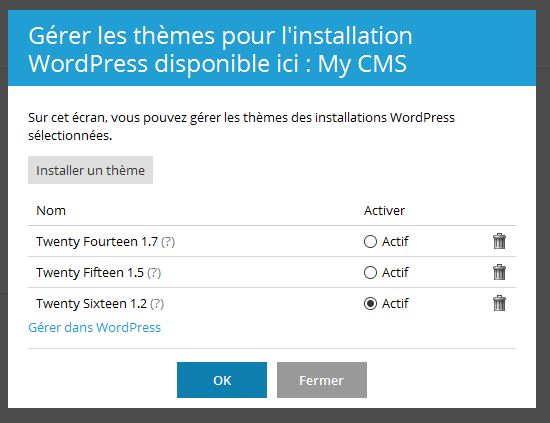
Le bouton "gérer les plug-ins" vous permet de rechercher et d'installer facilement un plugin pour votre Wordpress
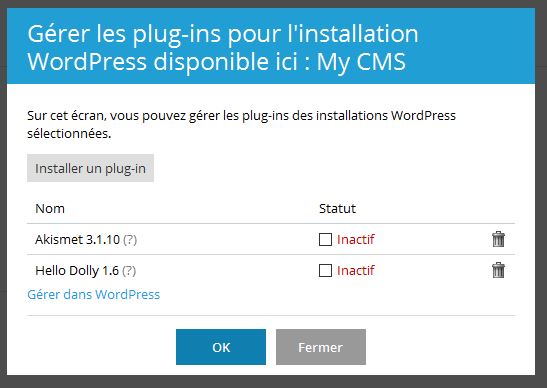
Le bouton "vérifier la sécurité" vous permet d'analyser la sécurité de votre Wordpress et de sécuriser les éléments nécessaires.
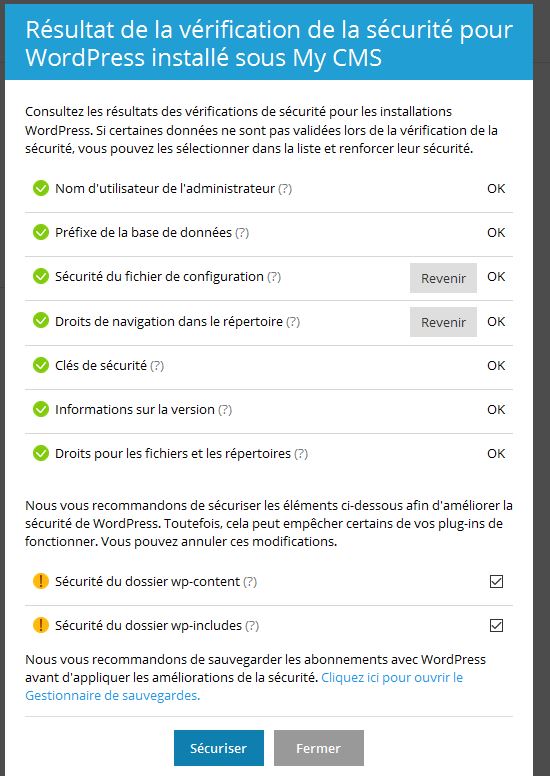
Conclusion
Vous pouvez via le gestionnaire d'applications facilement déployer, gérer, et personnaliser vos installations de Wordpress.
Cet article vous a semblé utile ?
Activer l'actualisation automatique des commentaires